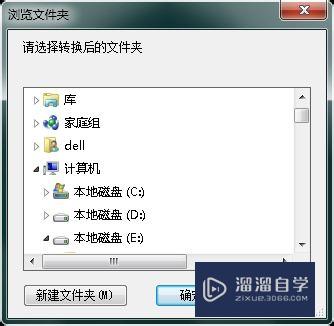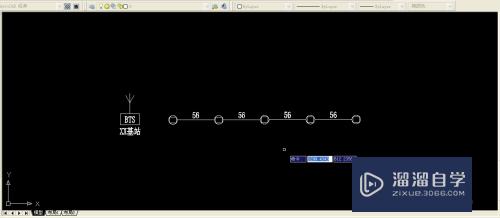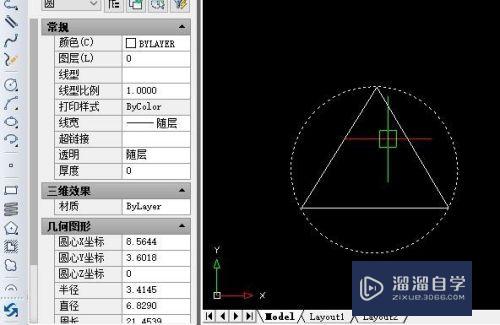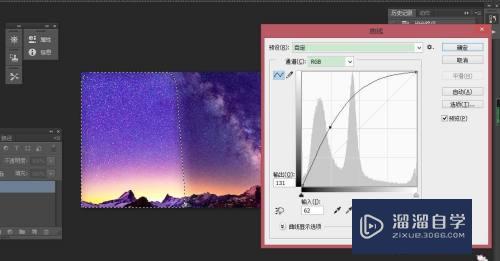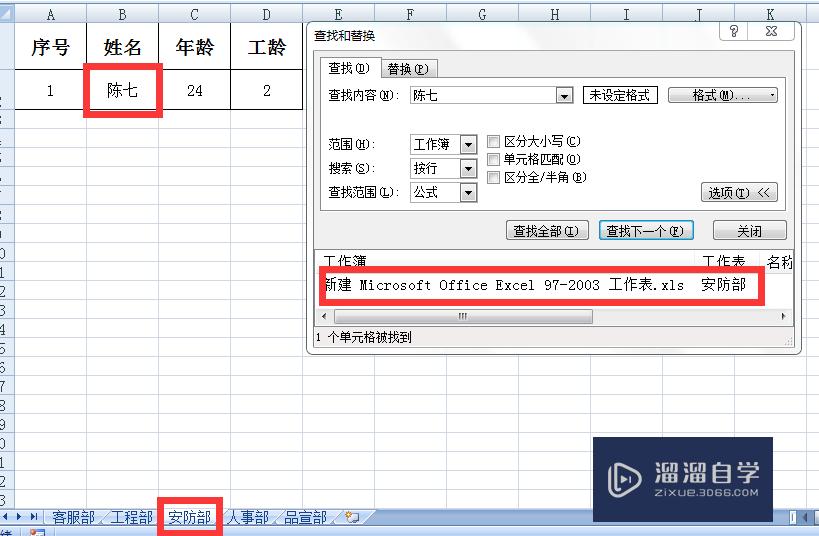CAD怎么设置自动保存间隔时间(cad怎么设置自动保存间隔时间长短)优质
CAD软件有一个自动保存的功能。CAD默认自动保存的。但是太卡了。就去了了。现在经常做图。忘了保存。结果CAD出错也是一件很烦人的事。下面来告诉大家CAD怎么设置自动保存间隔时间的吧!
工具/软件
硬件型号:雷神(ThundeRobot)911Zero
系统版本:Windows7
所需软件:CAD2014
方法/步骤
第1步
刚刚装好cad的时候。cad是默认每隔几分钟就自动保存的。但是这样会有点卡。又或者有的人绘图比较快。忘了保存。结果CAD出错也是一件很烦人的事。这里就涉及到自动保存了
1。打开cad软件。或者随便打开一个cad文件

第2步
2。点击CAD软件左上角的图标”A“

第3步
3。在右边有个“选项”。点击它
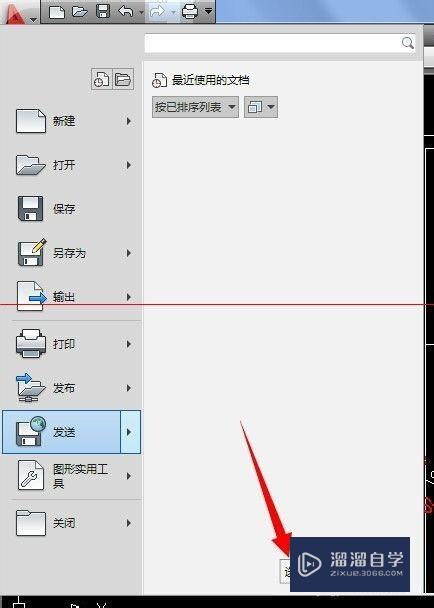
第4步
4。CAD会弹出选项的窗口(此步也可输入op。空格。调出选项窗口)
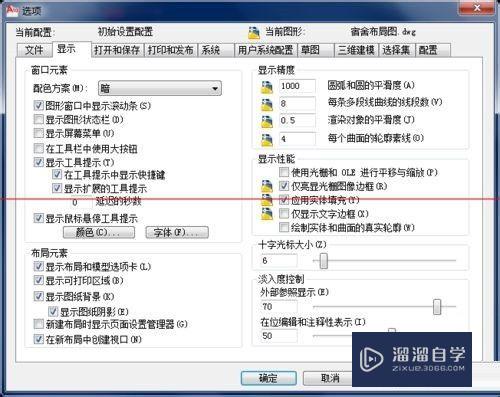
第5步
5。在选项窗口上面选择“打开和保存”子菜单
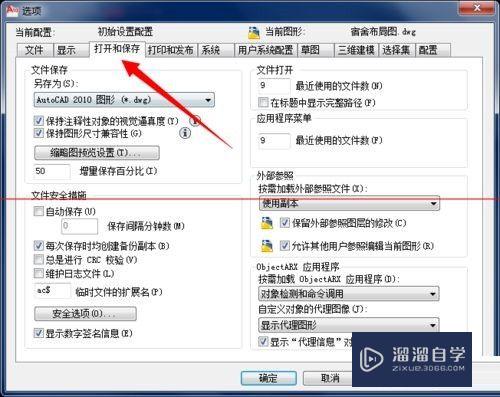
第6步
6。在“自动保存”的前面取消对勾。就可以不设置自动保存。这样画图时就不会一卡一卡的了
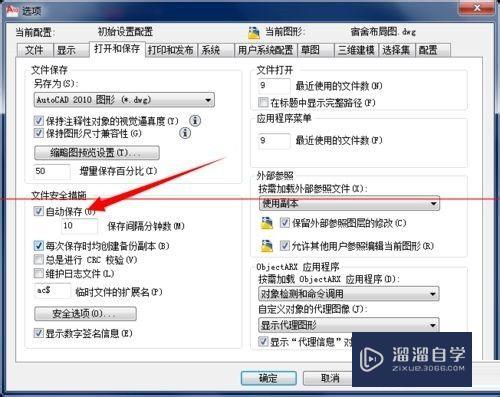
第7步
7。也可在“自动保存”下面的“保存间隔分钟数”前面输入数字。设置你想要的自动保存的间隔分钟数
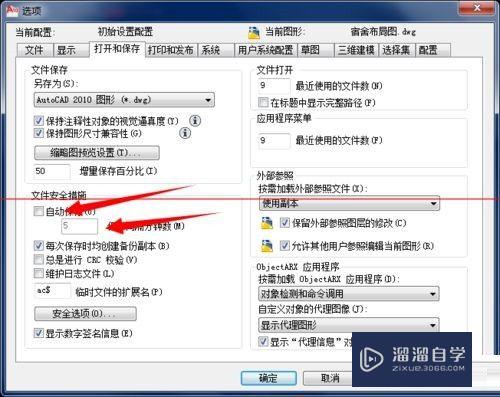
第8步
8。最后点击应用。确定就可以了
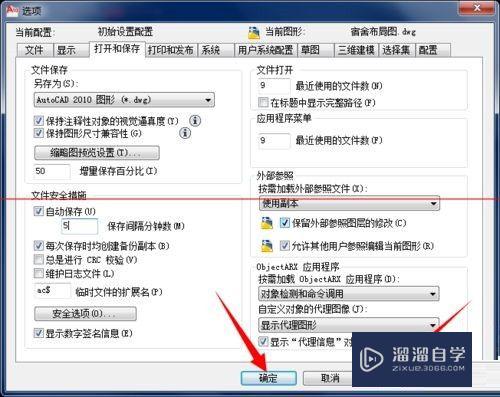
以上关于“CAD怎么设置自动保存间隔时间(cad怎么设置自动保存间隔时间长短)”的内容小渲今天就介绍到这里。希望这篇文章能够帮助到小伙伴们解决问题。如果觉得教程不详细的话。可以在本站搜索相关的教程学习哦!
更多精选教程文章推荐
以上是由资深渲染大师 小渲 整理编辑的,如果觉得对你有帮助,可以收藏或分享给身边的人
本文标题:CAD怎么设置自动保存间隔时间(cad怎么设置自动保存间隔时间长短)
本文地址:http://www.hszkedu.com/64088.html ,转载请注明来源:云渲染教程网
友情提示:本站内容均为网友发布,并不代表本站立场,如果本站的信息无意侵犯了您的版权,请联系我们及时处理,分享目的仅供大家学习与参考,不代表云渲染农场的立场!
本文地址:http://www.hszkedu.com/64088.html ,转载请注明来源:云渲染教程网
友情提示:本站内容均为网友发布,并不代表本站立场,如果本站的信息无意侵犯了您的版权,请联系我们及时处理,分享目的仅供大家学习与参考,不代表云渲染农场的立场!